- 1数据结构之顺序表(C语言)_顺序表c语言
- 2Python异常处理_python-baseexception process finished with exit co
- 3看懂 Serverless,这一篇就够了_serverlesss的特性
- 4spaCy:训练神经网络模型_spacy 中文 训练模型
- 5自然语言处理发展及应用综述 笔记_自然语言综述学习笔记
- 6GPT-3 训练自己的数据教程详解_gpt3.0如何训练这么大量的数据
- 7杂记(3):在Pytorch中如何操作将数据集分为训练集和测试集?_将数据集拆分成训练集和测试集(x_train,x_test,y_train,y_test),要求拆分
- 8大模型系统和应用——基于大模型的文本理解与生成_大模型文本生成
- 9Guideline 2.3.1 - Performance
- 10NLP比赛利器:DeBERTa系列模型介绍
Windows打开管理员权限的PowerShell的5种方式_地址栏 power 管理员打开
赞
踩
用完PowerShell就不想再使用CMD(command)了,cmd中的双引号看着不舒服,有时候需要启动管理员群权限的Dos,因此来学习一下。
方式1
在Cortana搜索栏中打开带管理员权限的PowerShell
Windows 11的任务栏自带了Cortana搜索框。只需在搜索框中输入powershell。
在出来的搜索结果中右击Windows PowerShell,然后选择以管理员方式运行。
随后会弹出UAC框以请求执行。选择是,然后带有管理员权限的PowerShell的提示框就打开了。
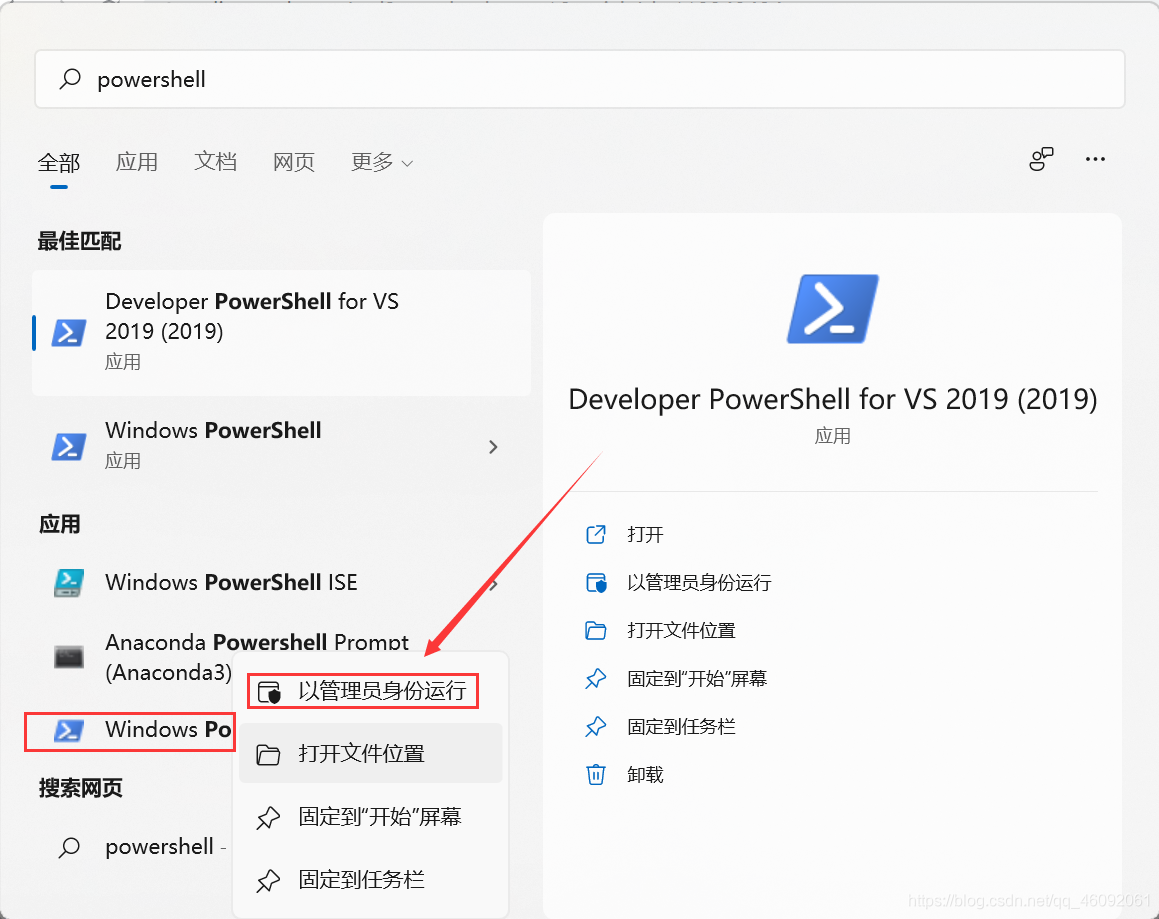
方式2
使用运行窗口打开带管理员权限的PowerShell
按下组合键Windows + R以打开运行窗口。输入powershell然后按下回车键。
Windows PowerShell会以当前用户的权限去执行。
如果你想要从普通模式转至管理员模式,输入以下PowerShell命令然后按下回车键。
Start-Process powershell -Verb runAs
- 1
方式3
从命令行或WinX菜单中打开带管理员权限的PowerShell
打开带有管理员权限的命令行窗口,输入powershell然后按回车。
更新至Windows 10创意者版本(Creators Update)后,你可以通过在WinX菜单中打开PowerShell。按下Windows + X组合键来打开WinX菜单。点击Windows PowerShell(管理员)。
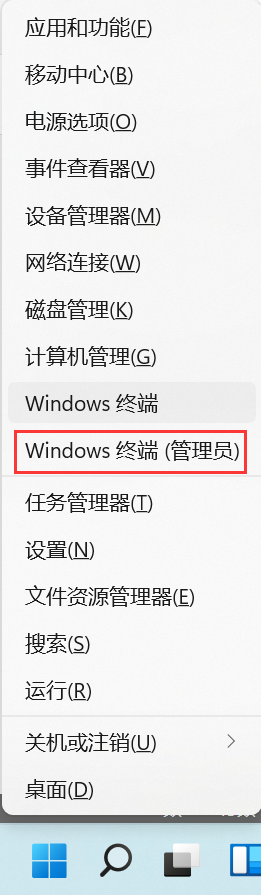
方式4
从任务管理器中打开带管理员权限的PowerShell
首先打开任务管理器。在Windows10 / 8中你可通过按下组合键Ctrl + Shift + Esc来打开。默认情况下会显示简版任务细节,你需要点击更多细节。
点击“文件”菜单,在弹出的菜单中即可看到“运行新任务”选项,点击它即可打开“新建任务”对话框,输入powershell然后勾选“以管理员权限创建此任务”,然后点击确认按钮以打开带有管理员权限的PowerShell提示框。
方式5
从打开菜单中打开带管理员权限的PowerShell
点击开始菜单按钮以打开开始菜单。然后点击所有应用按钮以展开应用列表。
在列表中通过滚动鼠标滑轮找到Windows PowerShell文件夹。展开该文件夹然后右击PowerShell快捷方式。然后选择以管理员身份运行。
如果你正在使用Windows 7,Vista或者XP,要打开带有管理员权限的PowerShell的话,需要通过打开开始菜单 -> 全部程序 ->附件,指向Windows PowerShell,右击Windows PowerShell,然后在弹出的右键菜单中选择以管理员方式运行。
参考:link


